Texmakerで日本語文書作成
Texmakerのダウンロードはこちらから↓
http://www.xm1math.net/texmaker/
現時点でのバージョンは1.9.1(May 24 2009) となっています。
sourceforge.jpにTexmakerの紹介記事がありました。↓
http://sourceforge.jp/magazine/08/04/14/021214
そして、日本語化キット。
Texmakerの日本語化キット
[2011.12.14]更新
Texmaker 3.0日本語化キット
Texmakerのエディタのエンコード方式はUTF-8がデフォルトになっています。
そこで、pLaTeXコマンドのオプションをUTF-8にしておきます。
例) “C:/usr/local/bin/platex.exe” “–kanji=utf8” %.tex
【追記】[2012.06.09]
- 日本語化キットが見当たらないのでリンクを外しました。
- 設定(Options)について – Texmaker3.3.4
[Options]->[Configure Texmaker]を開いて
Commands と Quick Build の設定を変更します。
詳しくは以下… - [Options]->[Configure Texmaker]->[Commands]
変更したのは LaTeX と Dvipdfm の2ヶ所です。
※利用方法に合わせて適宜変更してください。
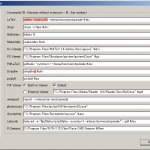
- [Options]->[Configure Texmaker]->[Quick Build]
LaTeX + Dvipdfm + View PDF を選択します。
※利用方法に合わせて適宜変更してください。
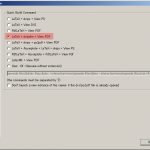
VMware Converter の常駐プロセス
VMware vCenter Converterをインストールすると、次のようなプロセスが常駐するようです。
vmware-converter-a.exe
vmware-converter.exe
両方で約90MBのメモリを使用します。
http://blog.bari-ikutsu.com/entry/20090429_1539.html
このような記事がありましたので、参考にさせていただきました。
Apache2でユーザページの公開 – a2enmod
ubuntu-8サーバに、apache2をインストールしてみました。
このような記事がいろいろと公開されているので非常に助かります。↓
http://www.thinkit.co.jp/free/article/0707/11/4/
で、apache2, mysql, phpをインストールしたところで、ユーザディレクトリphpファイルを
置いて、phpinfoを確認しようとしたところ、Not Found になってしまいます。
調べてみたところ、a2enmodというコマンドでモジュールを有効にする必要があるとのこと。
参考サイト
「(Ubuntu Tips) Apache HTTP Serverを構築するには 」
https://wiki.ubuntulinux.jp/UbuntuTips/Server/ApacheServer
「(Ubuntu Official Documentation) HTTPD – Apache2 Web Server」
https://help.ubuntu.com/8.04/serverguide/C/httpd.html
指点字マスター「ゆびてふ」のバージョンアップ
60秒のタイマーを配置し、時間内に入力した文字数を表示するようにしました。
また、入力した文字をテキストエリアへ残すようにしました。
「初期状態」
キーボード(F,D,S,J,K,L)の組み合わせで指点字を打つことにより、
対応する文字(カタカナ)を表示します。
「スタートボタン」
60秒のカウントダウンが始まります。
0秒になると、文字を入力してもテキストエリアに追加されなくなります。
また、それまでに入力した文字の数を右下に表示します。
「リセットボタン」
タイマーを60秒に戻し、テキストエリアを空にします。
ゆびてふのページでご確認ください。
指点字の練習ソフト(バージョンアップ)
先日公開した指点字マスター(ゆびてん)を修正しました。
いままでは、濁音を表示した状態でキーを押しっぱなしにすると、
濁音モードが解除されていたのですが、そのまま濁音を表示する
ようにしました。
ゆびてんのページでご確認ください。
ゆびてふのページでご確認ください。
バージョン1.2のお知らせ
鍼灸アシストのサポート情報です。
鍼灸アシスト(バージョン1.1)を バージョン1.2 に更新するためのプログラムを公開しました。
次のアドレスから、更新プログラムをダウンロードしてください。
www.netplan.co.jp/download/hariq/update0418.msp 鍼灸アシスト更新プログラム
この更新プログラムは、バージョン1.1 に対して上書きを行います。
注意1)鍼灸アシストをアンインストール(削除)してしまうと、更新ができなくなりますので、
アンインストールは行わないでください。
注意2)バージョン1.0をご利用の場合は、前回のパッチ
バージョン1.1
を適用してから、今回のアップデートを行ってください。
www.netplan.co.jp/archives/425 バージョンアップの手順について
※更新後の注意事項
バージョン1.0および1.1では、ある患者さん(Aさん)を登録して、
Aさんの施術を登録した後で、Aさんの施術をすべて削除してしまうと、
患者一覧で、Aさんが表示されなくなるという不具合がありました。
今回の更新(バージョン1.2)を適用することにより、見えなくなっていた
患者情報が一覧に表示される場合があります。その際は、「施術なし」
の患者情報を削除するなど、対処をお願いいたします。
バージョン1.1のお知らせ
鍼灸アシストのサポート情報です。
鍼灸アシストをバージョン1.1に更新するためのプログラムを公開しました。
次のアドレスから、更新プログラムをダウンロードしてください。
鍼灸アシスト更新プログラム www.netplan.co.jp/download/hariq/update0410.msp 鍼灸アシスト更新プログラム
この更新プログラムは、元のバージョン1.0に対して上書きを行います。
元のバージョン1.0をアンインストールしてしまうと、更新ができなくなりますので、
アンインストール(鍼灸アシストの削除)は行わないでください。
不具合情報-1.0
施術画面(管理番号:bug-v1.0-0001)
施術方法を「施術日で検索する」にした場合に、検索結果の一覧表示は
問題ありませんが、その一覧から患者を選択して、「施術登録」ボタンまたは
「施術修正」ボタンをクリックして、施術登録画面を開くと、選択したもの
とは異なる患者の施術登録画面になってしまいます。
(回避方法)「施術日で検索する」を使用せず、「施術月で検索する」を選んで
ご利用ください。
(修正済み)バージョン1.1にて修正しました。
画面リサイズ(管理番号:bug-v1.0-0002)
「患者検索」、「施術検索」、「施術一覧」、「請求明細・患者検索」、「請求明細書発行」
以上のいずれかの画面を開いた状態で最小化ボタンを押して、画面を最小化します。
その後、画面を元の大きさに戻すと、画面の下のほうにあるボタンが一覧を表示する
リストボックスの裏に隠れてしまいます。
(回避方法)画面の最小化をしない、または、最小化する前に、手動で
画面サイズを変更してください。
(修正済み)バージョン1.1にて修正しました。
施術一覧(管理番号:bug-v1.0-0003)
「年月検索実行(F3)」ボタンがファンクションキー(F3)に対応していませんでした。
(修正済み)バージョン1.1にて修正しました。
患者検索(管理番号:bug-v1.0-0004)
「患者検索」画面および「請求明細・患者検索」画面において、頭文字指定の
ラジオボタンを「フリガナ検索実行(F3)の全て」と読み上げていました。
「頭文字指定の選択 全て」と読み上げるように修正します。
(修正済み)バージョン1.1にて修正しました。
施術登録(管理番号:bug-v1.0-0005)
施術登録画面で、何らかのエラーメッセージを表示した後、フォーカス(項目を
選択した状態)の指定がされていませんでした。
- 指定月の施術回数が10回を超えている場合、フォーカスを「施術年」に移動します。
- 同一施術日で複数の施術を登録しようとした場合、フォーカスを「施術年」に移動します。
- 発病年月日が施術年月日よりも新しい日付になっている場合、フォーカスを「発病年」に移動します。
(修正済み)バージョン1.1にて修正しました。
患者登録、施術登録の数値項目(管理番号:bug-v1.0-0006)
被保険者証番号が全角の数字で入力されると、請求明細書の被保険者証番号が
枠をはみ出して、欠けた状態で出力されていました。被保険者証番号、施術料金、
郵便番号の3つの項目については、全角で入力されたものは内部処理で半角数字
に変換するように修正します。
(修正済み)バージョン1.1にて修正しました。
確認ダイアログのメッセージ修正(管理番号:bug-v1.0-0007)
各画面で表示する確認ダイアログのメッセージを、わかりやすくなるように修正します。
(修正済み)バージョン1.1にて修正しました。
不具合報告-1.1
患者検索、施術登録(管理番号:bug-v1.1-0001)
ある患者の施術記録を全て削除した場合、
その患者が、患者検索の結果一覧に表示されなくなります。
そのため患者情報が削除された場合と同様に、
その患者に対して施術記録が追加できない状態になってしまいます。
- (回避方法)
- 施術の登録を全て削除しないように、慎重な登録をお願いいたします。
また、施術記録を全て削除し、検索結果一覧に表示されなくなった場合には
お手数ですが、再度、患者登録を行っていただくようお願いします。 - (修正済み)
- バージョン1.2にて修正しました。
施術検索(管理番号:bug-v1.1-0002)
: 施術検索画面において、「施術月で検索する」または「施術日で検索する」を
切り替えた際に、検索実行ボタンのラベル表示を切り替えていませんでした。
検索実行ボタンにフォーカスがあたると、切り替わります。
これを、「施術月で検索する」または「施術日で検索する」を切り替えた際に、
検索実行ボタンのラベル表示が切り替わるように修正します。
- (修正済み)
- バージョン1.2にて修正しました。
鍼灸アシスト:アドビリーダーのインストール
(質問):インストール用のCD-ROMからアドビリーダーのインストールができない。
鍼灸アシストのCD-ROMをパソコンにセットしても、アドビリーダーのインストールが
できません。
(回答):自動起動のインストーラを終了させて、CD-ROMの中にあるアドビリーダのインストーラを実行してください。
インストール用のCD-ROMをパソコンのCDドライブにセットすると、
「鍼灸アシスト」のインストール画面が自動的に起動します。
アドビリーダをインストールする場合は、この「鍼灸アシスト」のインストール画面を
終了させて、「マイコンピュータ」を開いて「CD/DVDドライブ」をマウスで右クリックして
「開く」を選んでください。CD-ROMの中に「Adobe」というフォルダがあります。
その中に、アドビリーダのインストール用プログラムがありますので、それを起動して、
画面に従ってインストールしてください。すでにアドビリーダをインストールされている
場合は、アドビリーダのインストールは省略していただいてかまいません。
(補足)
次のページからアドビリーダーの最新版をダウンロードすることができます。
アドビリーダーのダウンロード
鍼灸アシスト:プログラムの起動について
(質問):プログラムの起動を簡単にしたい。
鍼灸アシストを起動する場合、スタートメニューから探していくと手間がかかります。
簡単に起動するにはどうすれば良いですか?
(回答):AOKメニューへ登録すると比較的簡単に起動できます。
PC-Talkerをご利用の場合は、鍼灸アシストをAOKメニューに登録すると手早く起動できます。
AOKメニューへの登録手順は次のようになります。
1.登録したいプログラムのショートカットを見つける
ウィンドウズキーを押してスタートメニューを開きます。 そして、スタートメニューの中から「すべてのプログラム」を選び、 登録したいプログラム(ここでは、鍼灸アシスト)を見つけます。
2.ショートカットをコピー
前の手順で見つけたショートカットをコピーします。コピーとは、後の手順でAOKメニューに 登録するために、一時的に記憶させておくことです。ショートカットをコピーするには、 登録したいプログラムのショートカットを選択した状態で、アプリケーションキーを押すか、 または、SHIFTキー+F10を押してポップアップメニューを表示し、その中からコピーを 指定します。
3.AOKメニューでマイファイルを編集
F12キーを押して、AOKメニューを開きます。次に、ALTキー+スペースキーを押すと、 AOKメニューのポップアップメニューが開きますので、その中から「マイファイルで開く」 を選びます。これで、マイファイルの編集画面が表示されますので、メニューバーの編集 から「貼り付け」を選ぶと、マイファイルの一覧に鍼灸アシストのショートカットが追加 されます。
指点字の練習
指点字の練習用に、Flashでアプリを作ってみました。
詳しくは、下記のページをご覧ください。
指点字マスター(ゆびてん)
指点字マスター(ゆびてふ)